פרסומת
אהבה תיקיות חכמות ב- Finder 8 תיקיות חכמות שאתה צריך במחשב האישי שלך (וכיצד להתקין אותן)תיקיה חכמה של Mac מאפשרת לקבץ קבצים דומים מכל רחבי המחשב. להלן הוראות להשתמש בכמה דוגמאות נהדרות להתחיל איתן. קרא עוד ב- Mac? תשמח לדעת שכמה יישומי מק נוספים תומכים בקבוצות חכמות. תיקיות חכמות, אלבומים, רשימות השמעה וכו '. הן תצוגות גישה מהירה המציגות תוצאות חיפוש המתאימות לקריטריונים ספציפיים. אתה יכול להשתמש בהם כדי לסנן פריטים במהירות. ריכזנו כמה ערכות חכמות בהתאמה אישית כדי להתחיל.
אלבומים חכמים בתמונות
אתה יכול ליצור אלבומים חכמים ביישום תמונות על ידי לחיצה על קובץ> אלבום חכם חדש. בתיבת הדו-שיח שמופיעה תראה שלושה תפריטים נפתחים בשורה. בחר באפשרויות הנכונות בתוכן ויש לך את התנאי במקום לסנן את התמונות הרצויות.

אם ברצונך להוסיף תנאים נוספים לסינון, לחץ על ועוד כפתור לצד מצב קיים כדי להתחיל. הקפד לשנות את כל בתיבה אם אתה רוצה שהמסנן יאסוף רק פריטים התואמים את כל הקריטריונים. הוסף שם מתאים לאלבום החכם לצורך זיהוי קל ואז לחץ על בסדר לחצן לעטוף.
האלבום החכם החדש יופיע מתחת האלבומים שלי בסרגל הצד. אתה יכול לגרור ולשחרר אלבומים חכמים בתוך תיקיות כדי לארגן אותם. עכשיו, בואו נגיע לאלבומים האלו שתרצו ליצור.
הערה: התהליך ליצירת קבוצות חכמות באנשי קשר ותיבות דואר חכמות בדואר הוא פחות או יותר זהה. לפיכך, לא נלך אותך שוב לאורך כל התהליך בקטעים הבאים.
1. תמונות שלא סנכרנו עם iCloud

סינכרון iCloud יכול להיתקל בבעיות לעיתים, מה שמותיר אותך עם תערובת של תמונות שסונכרנו עם iCloud ואחרות שלא. אלבום חכם זה יעזור לכם לזהות את האחרון בכל האלבומים. בעת יצירתו, השאר את שני התפריטים הראשונים לבד. הגדר את השלישי ל אין אפשרות להעלות לספריית התמונות של iCloud.
2. תמונות מועדפות באלבומים ספציפיים
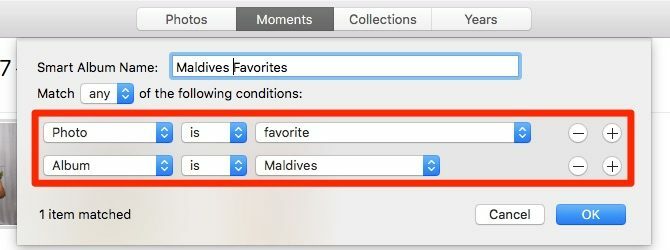
כאשר אתה "אוהב" או מחבב תמונה, הוא מופיע מתחת ספריה> מועדפים. אם החלק הזה נראה צפוף ולא תוכלו למצוא את מה שאתם מחפשים, מסנן זה מצמצם את החיפוש שלכם. הוא מציג תמונות המסומנות כמועדפים מאלבום לפי בחירתך.
בעת יצירת האלבום החכם, השאר את תנאי ברירת המחדל (תמונה מועדפת) כפי שהוא ולהוסיף אליו את השנייה הזו: האלבום הוא [שם]. החלף את [שם] באלבום ממנו ברצונך להציג את המועדפים שלך.
3. התמונות שלך עם אדם ספציפי
דמיין שאתה רוצה למחוק אדם מהזיכרונות הדיגיטליים שלך על ידי מחיקת תמונות שמציגות את אותו אדם. אתה יכול למצוא תמונות של אותו אדם באלבום החכם הבא.
צור את האלבום על ידי הגדרת מצבך האדם הוא או האדם כולל ואחריו שמו של האדם שאת התמונות שאתה רוצה לבודד.
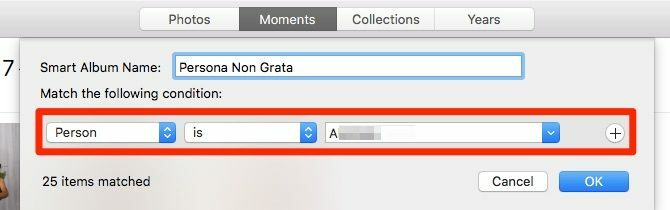
תצטרך לבחור את שם האדם מהתפריט הנפתח השלישי, אך הוא לא יופיע שם אם לא תאם אותו תחילה לפרצוף. לשם כך, בקרו ב- אנשים קטע מהסרגל הצד, רחף על הפנים הרלוונטיות והוסף לו שם עם הסמל שם אפשרות.
עכשיו נניח שאתה רוצה מתנה למישהו ספר תמונות או לוח שנה עם כמה תמונות בחירה של שניכם. כדי למצוא תמונות לבחירה, הגדר אלבום חכם עם פילטר פנים כפי שעשית למעלה. אבל הפעם להוסיף תנאי שני: האדם הוא [שמך].
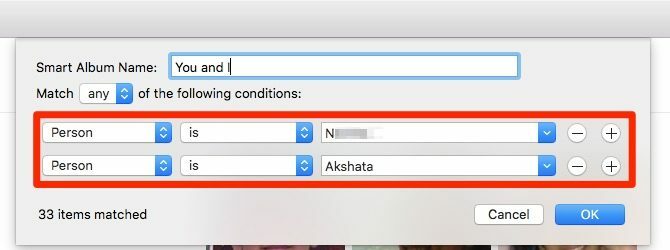
קבוצות חכמות באנשי קשר
לחץ על קובץ> קבוצת חכם חדשה להתחיל ליצור קבוצת אנשי קשר חכמה חדשה ולהגדיר את התנאים שלך לסינון אנשי קשר.
4. אנשי קשר עם יום הולדת או יום נישואים

מתנת מתנה ו תכנון מסיבה כל כך הרבה יותר קל כשאתה זוכר היטב ימי הולדת וימי הולדת. תן לאפליקציית אנשי הקשר להזכיר לך.
צור קבוצה חכמה העומדת בתנאי זה: יום ההולדת הוא בחודש הבא. עבור ימי נישואין, צור קבוצה נפרדת ובחר את יום נישואין אפשרות במקום יום הולדת.
אתה יכול לבחור תוויות שונות מהתפריטים הנפתחים כדי לשנות את הקריטריונים שלך. לדוגמה, אתה יכול גם להגדיר את התנאי ל יום השנה הוא תוך שבועיים או יום ההולדת הוא תוך 10 יום.
5. אנשי קשר גרים באותה עיר
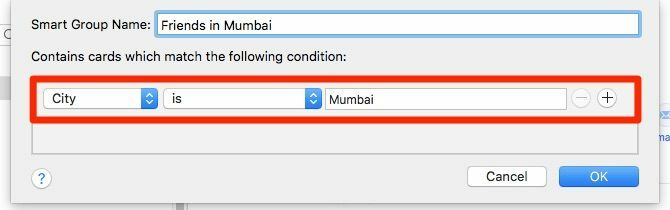
האם אי פעם התגעגעת לפגוש חבר במהלך טיול כי שכחת לתכנן קדימה? האם שכחת שהוא גר בעיר בה ביקרת? אתה יכול למנוע שזה יקרה שוב.
השתמש בקבוצה חכמה כדי לאסוף אנשי קשר שגרים בערים בהן אתה מבקר לעתים קרובות. הגדר אותו עם התנאי העיר היא [שם עיר]. בפעם הבאה שתתכנן את הטיול שלך לעיר מסוימת, התבונן במהירות בקבוצה החכמה שלה. תדע במבט אחד למי לשלוח הודעת "בואו להתעדכן".
6. עמיתים לעבודה שאתה רוצה לפגוש מחוץ לעבודה
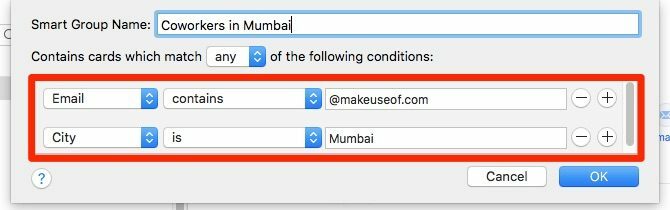
האם אתה עובד בצוות מרוחק? עם ציוץ קטן הקבוצה החכמה שיצרנו למעלה יכולה לעזור לכם לארגן מפגשים לעמיתים לעבודה שבמקרה גרים בעיר שלכם.
כל שעליכם לעשות הוא להוסיף תנאי שני לסינון אנשי קשר השייכים למקום העבודה שלכם. לשם כך אתה יכול להשתמש במצב כמו הדוא"ל מכיל @ Website.com, כאשר Website.com הוא שם הדומיין הרשמי של החברה או הצוות שלך.
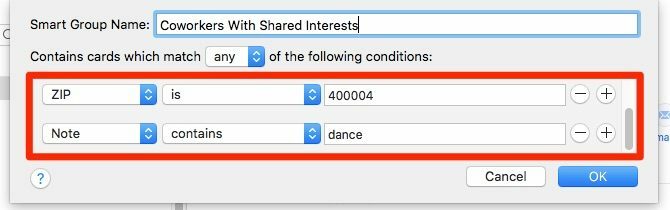
לעמיתים לעבודה שתף את תחומי העניין שלךלהוסיף את האינטרסים האלה ל הערה כאשר אתה יוצר אנשי קשר. עם תווים כאלה במקום, תוכלו לסנן אנשים שיכולים להצטרף אליכם לפעילות משותפת כמו חוג ריקודים, סרט או משחק כדורגל.
כדי ליצור עבודה זו, הקימו קבוצה חכמה עם התנאים הבאים:
- הכתובת מכילה [שם יישוב] או מיקוד הוא [מיקוד]
- ההערה מכילה [מילת מפתח]
תיבות דואר חכמות בדואר
תמצא את האפשרות "צור" לתיבות דואר חכמות המפורטות בתור תיבת דואר חכמה חדשה בתוך ה תיבת דואר תפריט.
7. מיילים עבודה דחופים
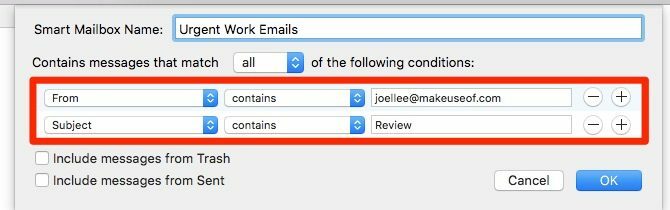
האם אתה מוצא את עצמך נתקל בצד אחר מיילים לא חשובים תוך כדי בדיקת מיילים לעבודה הזקוקים לפעולה מיידית? הגדר תיבת דואר חכמה שתציג רק את סוג הדוא"ל שאתה מחשיב דחוף וחשוב לביצוע העבודה. אתה יכול לסנן דוא"ל:
- מאחד או יותר אנשים עם: מאת מכיל Person@Company.com
- מדומיין מסוים עם: מאת מכיל @ Company.com
- עם מילת מפתח מסוימת בשורת הנושא עם: הנושא מכיל [מילת מפתח]
העבר את תיבת הדואר המיוחדת הזו לראש הדף תיבות דואר חכמות החלק בסרגל הצד ובדוק רק כשאתה ממהר.
8. דוא"ל מקבוצת אנשי קשר ספציפית
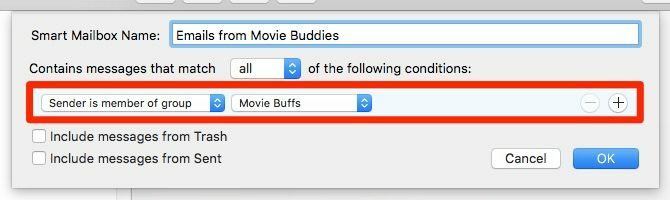
נניח שאתה רוצה לקרוא דוא"ל של עמיתים לשעבר או מאנשי קשר שאתה אוהב את הדוא"ל שלהם. הוסף אנשים אלה לקבוצת אנשי קשר יחידה או לקבוצה חכמה ביישום אנשי קשר ואז השתמש בתיבת דואר חכמה כדי לסנן דוא"ל מאותה קבוצה. הנה התנאי שבו אתה יכול להשתמש: השולח חבר בקבוצה [שם קבוצה].
9. דוא"ל שאתה צריך להשיב להם

צור תיבת דואר חכמה עם התנאי הראשון בתור ההודעה לא נענתה. כעת, האם ברצונך לסנן דוא"ל משולח מסוים, בטווח זמן מסוים, או עם קו נושא מסוים? יהיה עליכם לקבוע את התנאי השני בהתאם. להלן מספר דוגמאות לכך:
- מאת מכיל @ Website.com
- התאריך שהתקבל הוא לפני 7 עד 10 ימים
- הנושא מכיל [מילת מפתח]
שפר את אפליקציות ה- Mac שלך באמצעות קבוצות חכמות
מכירים את החלק הטוב ביותר על אלבומים חכמים, תיבות דואר וקבוצות אנשי קשר? אינך צריך לדאוג לעדכון תוכנן. אם האפליקציה המתאימה מוצאת פריט שמתאים לחשבון, היא מוסיפה אוטומטית את הפריט לערכה החכמה הנכונה.
לא משנה כמה נתונים יש לכם בכונן הקשיח של ה- Mac. עם תיקיות חכמות וכדומה, למצוא פיסות נתונים רלוונטיות מצא קבצים מהר יותר וארגן את ה- Mac שלך באמצעות תגי Finderתגי Finder הם דרך נהדרת לארגן נתונים - כך תוכלו להפיק את המרב מכלי הארגון הנוח הזה במחשב האישי שלכם כיום. קרא עוד הופך להיות מהיר וללא כאבים. הקדש מספר דקות להגדרת כמה מאותם חיפושים חכמים היום!
אקשאטה התאמן בבדיקות ידניות, אנימציה ועיצוב UX לפני שהתמקד בטכנולוגיה וכתיבה. זה הפגיש שתי פעילויות אהובות עליה - הגישה של מערכות ופשטת הז'רגון. ב- MakeUseOf, Akshata כותבת על הפקת המיטב ממכשירי Apple שלך.